Spotify çalma listesi bir şarkı koleksiyonundan daha fazlasıdır. Kişiliğinizin, zevkinizin ve ruh halinizin bir yansımasıdır. Bunu kişiselleştirmenin özel bir çalma listesi resminden daha iyi bir yolu var mı? Biliyor musunuz Spotify çalma listesi resmi nasıl değiştirilir?
Bu kılavuz size Spotify çalma listesi kapak boyutunu söyleyecek ve hem mobil hem de masaüstü cihazlarda çalma listesi resminizi adım adım değiştirme sürecinde size yol gösterecektir.
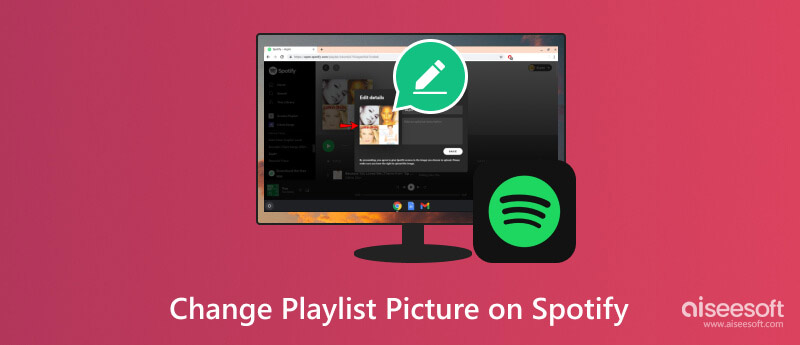
Mükemmel kapak resmine sahip olmak, çalma listenizi sıradandan olağanüstüye yükseltebilir, kalabalığın arasından sıyrılmasını ve özünü gerçekten yansıtmasını sağlayabilir. İster dinlenmek, ister egzersiz yapmak, ister özel bir günü kutlamak için bir çalma listesi oluşturmuş olun, benzersiz bir çalma listesi kapağı mükemmel tonu ayarlayabilir. Teknik detaylara dalmadan önce Spotify çalma listesi cover boyutundan bahsedelim.
Spotify çalma listesi resminiz için ideal boyut 640 × 640 pikseldir. Bu boyut, resminizin akıllı telefonlardan tabletlere, bilgisayarlardan TV'lere kadar tüm cihazlarda en iyi şekilde görünmesini sağlar. Bununla birlikte, Spotify aslında minimum 300 × 300 pikseli kabul etmektedir ve 640 × 640 pikselden büyük olan her şey sığacak şekilde otomatik olarak yeniden boyutlandırılacaktır.
Tavsiye edilen: 640 × 640 piksel
asgari: 300 × 300 piksel
Maksimum: Sınır yok (sığdırmak için otomatik olarak yeniden boyutlandırılır)
En-boy oranı: 1:1 (kare)
Dosya formatı: JPG ve PNG
Mükemmel Spotify çalma listesi kapağını oluşturmak, hem görsel olarak çekici hem de yüksek kaliteli bir görsel gerektirir. Seçtiğiniz resim pek iyi değilse, yapay zeka destekli ücretsiz bir yükseltme aracı kullanabilirsiniz. Aiseesoft Görüntü Yükseltici Çevrimiçi, kolaylıkla geliştirmek için.

Image Upscaler Online, görüntünün çözünürlüğünü iyileştirmenize olanak tanıyarak görüntünün tüm cihazlarda canlı ve net görünmesini sağlar. Yükseltme işlemi gizli ayrıntıları ve dokuları ortaya çıkararak görüntünüzü görsel olarak daha zengin ve daha ilgi çekici hale getirir. Artefakt veya bulanıklık yaratmadan görüntü kalitesini artırmak için güçlü yapay zeka algoritmalarından yararlanır.

Spotify çalma listesi resmini masaüstü bilgisayarlarda ve cep telefonlarında değiştirmenin iki yaygın yolu vardır. Aşağıdaki ayrıntılı adımları kontrol edebilir ve Spotify çalma listesi kapağını değiştirmek ve müzik koleksiyonunuza kişisel bir dokunuş eklemek için tercih ettiğiniz yöntemi kullanabilirsiniz.
Spotify masaüstü uygulamasını veya resmi web sitesini açın. Şu yöne rotayı ayarla Kütüphaneniz sol taraftaki menüde. Düzenlemek istediğiniz oynatma listesini seçin. Farenizi geçerli çalma listesi resminin üzerine getirin. Yeni bir fotoğraf seçmek için kapaktaki küçük kalem düğmesini tıklayın.
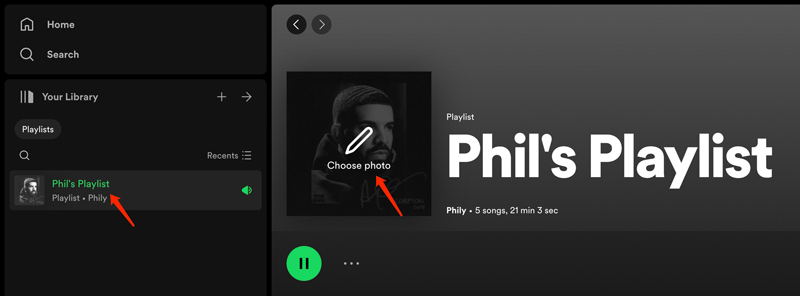
Pop-up'ta Detayları düzenle penceresinde yeni çalma listesi resminin önizlemesini görebilirsiniz. Değiştirmek veya kaldırmak istiyorsanız 3 noktalı düğmeye tıklayın. Kaydet'e tıkladığınızda Spotify çalma listeniz artık yepyeni bir kapağa sahip oluyor.
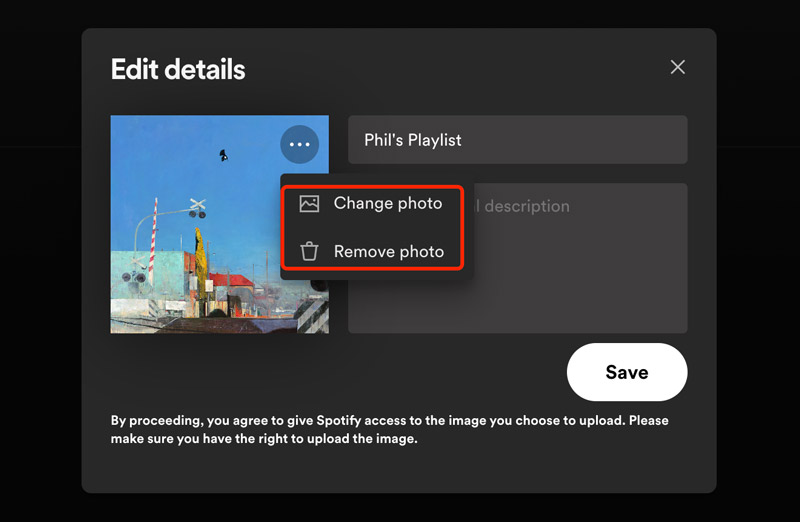
Spotify uygulamasını açın ve dokunun. Kütüphaneniz alt ekranda. Kapak resmini değiştirmek istediğiniz çalma listesini bulmak için aşağı kaydırın ve ona dokunun. Seç Düzenle seçenek ve sonra seçin Resim değiştirmek.
İkisinden birini seçebilirsiniz Fotoğraf çek or Kütüphaneden seç. Fotoğraf Çek'i seçerseniz yeni bir fotoğraf çekin. Mobil cihazınızdan mevcut bir görseli seçmek için Kitaplıktan Seç'e dokunun. Musluk İndirim Spotify çalma listesi kapak resmini güncellemek için.
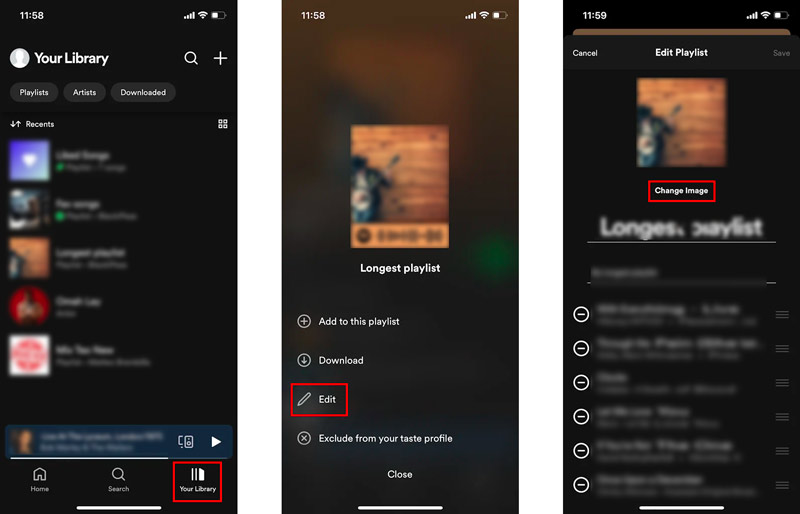
iPhone, iPad veya Android telefonunuzda Spotify çalma listesi kapağını değiştirmede sorun yaşıyorsanız deneyebileceğiniz bazı yararlı sorun giderme adımlarını burada bulabilirsiniz.
Seçtiğiniz görselin JPG veya PNG formatında ve 640×640 piksel boyutlarında olduğundan emin olun. Güçlü Aiseesoft'u kullanabilirsiniz AI Fotoğraf Editörü resminizi yükseltmek ve görüntü kalitesini optimize etmek için.
%100 Güvenli. Reklamsız.
%100 Güvenli. Reklamsız.

Yalnızca Spotify çalma listesi sahibi çalma listesi kapağını değiştirebilir. Doğru hesapla oturum açtığınızı onaylayın. Ayrıca istikrarlı bir internet bağlantınızın olduğunu doğrulamanız gerekir. Spotify uygulamasından çıkış yapıp tekrar giriş yaparak hesabınızın kimliğini yeniden doğrulayın. Bekleyen Spotify uygulama güncellemelerini kontrol edin. Varsa uygulamayı güncelleyin. Spotify çalma listesi resminizi hâlâ değiştiremiyorsanız mobil cihazınızı yeniden başlatmayı deneyin.
Sorun devam ederse sorunu Spotify Desteğine bildirmeyi düşünün. Sorunu gidermek için uyguladığınız adımlar da dahil olmak üzere sorunla ilgili ayrıntıları sağlayın.
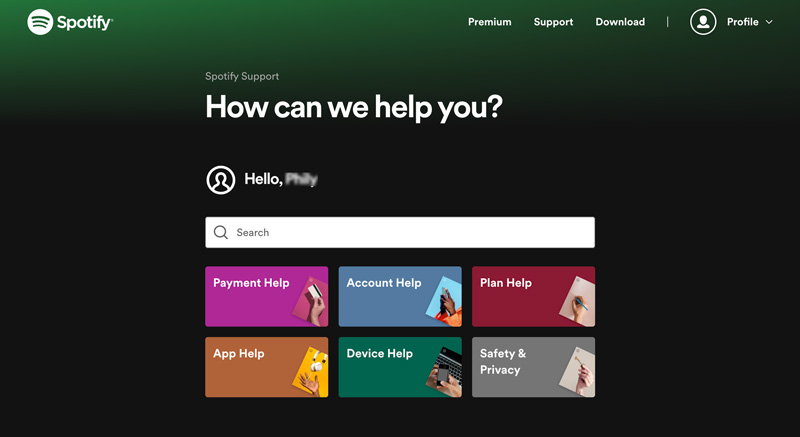
Spotify çalma listemdeki şarkıları nasıl yeniden düzenleyebilirim?
Spotify çalma listenizdeki şarkıları yeniden düzenlemek, hem masaüstü hem de mobil cihazlarda yapılabilecek basit bir işlemdir. Kitaplığınız'a gidin ve düzenlemek istediğiniz oynatma listesini seçin. Ardından çalma listesi adının yanındaki üç noktaya basın ve Çalma Listesini Düzenle'yi seçin. Şarkılarınızı çalma listesinde istediğiniz konuma serbestçe sürüklemek için üç yatay çubuğu kullanabilirsiniz.
Yeni Spotify çalma listesi resmim neden güncellenmiyor?
Yeni Spotify çalma listesi resminizin güncellenmemesinin birkaç nedeni olabilir. Bazı yaygın sorunlar arasında yanlış görüntü boyutu veya biçimi, kötü internet bağlantısı, tarayıcı önbelleği ve güncel olmayan bir uygulama yer alır.
Çalma listesi kapak resmimi değiştirmek için Spotify Premium'a ihtiyacım var mı?
Hayır, çalma listenizin kapak resmini değiştirmek için Spotify Premium'a ihtiyacınız yok. Hem ücretsiz hem de premium Spotify kullanıcıları, çalma listeleri için özel görseller yükleme olanağına sahiptir. Bu işlevsellik, Aralık 2020'de tüm kullanıcılara sunuldu ve daha önce yalnızca premium abonelere sunulan özelleştirme seçenekleri genişletildi.
Spotify çalma listesi resmim için telif hakkıyla korunan görselleri kullanabilir miyim?
Yasal hakkınız olmadığı sürece, çalma listesi resminiz için telif hakkıyla korunan görselleri kullanmaktan kaçınmak en iyisidir. Telif hakkıyla korunan bir görselin izinsiz kullanılması, oynatma listenizin Spotify'dan kaldırılmasına ve hatta yasal sonuçlara yol açabilir.
Sonuç
Bu gönderi iki normal yolu paylaşıyor Spotify çalma listesi resmini değiştir. Çalma listelerinize kişisel bir dokunuş eklemek için istediğiniz yöntemi seçip adımları takip edebilirsiniz.

Çeşitli görüntü formatlarına yönelik geniş destek sayesinde görüntüleri gruplar halinde hızlı bir şekilde 4K'ya kadar büyütün ve yükseltin.
%100 Güvenli. Reklamsız.
%100 Güvenli. Reklamsız.